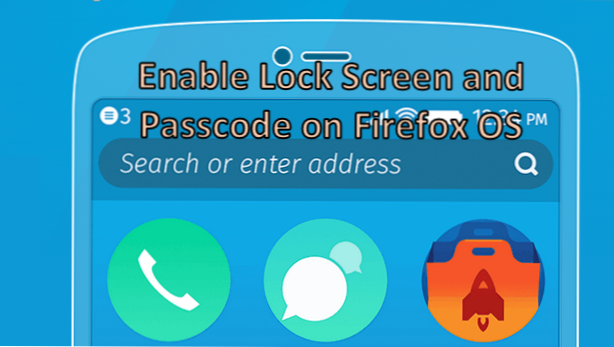
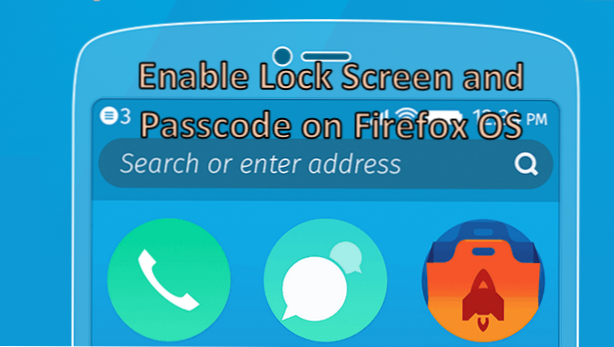
Lorsque votre système d'exploitation Firefox n'est pas utilisé pendant quelques minutes, le système éteint l'écran du téléphone pour économiser la batterie. Lorsque vous essayez de rallumer l'écran, vous remarquerez peut-être un écran de verrouillage que vous devez glisser pour revenir à votre téléphone. L’écran de verrouillage sert à empêcher le téléphone d’ouvrir des applications, d’activer des services ou de composer un contact par inadvertance. Pour des raisons de sécurité, les autres téléphones nécessitent un code d'accès avant que l'accès ne leur soit accordé. Si, pour une raison quelconque, votre téléphone Firefox n’a pas d’écran de verrouillage ou de mot de passe, vous devez en définir un. Cet article vous guidera pour la configuration d'un écran de verrouillage et d'un code d'authentification pour votre téléphone Firefox OS.
Comment définir un écran de verrouillage et un code d'authentification sur un périphérique Firefox OS
La configuration d'un code d'accès et d'un écran de verrouillage pour Firefox OS est simple. Suivez simplement les étapes ci-dessous:
1.Appuyez une fois sur le bouton Accueil pour accéder à la Accueil écran.
2.Dans l'écran d'accueil, déroulez le Panneau de notifications en glissant de la partie supérieure de l'écran vers la partie inférieure de celui-ci.
3.Dans le panneau des notifications, appuyez sur le bouton icône d'engrenage s'ouvrir Réglages.
4.Dans Paramètres, allez à la Confidentialité et sécurité section.
5.Sous confidentialité et sécurité, appuyez sur Verrouillage d'écran.
6.Appuyez sur le Commutateur d'écran de verrouillage pour activer l'écran de verrouillage pour votre téléphone.
7.Une fois que l'écran de verrouillage est activé, vous pouvez choisir d'utiliser un code d'authentification pour déverrouiller votre téléphone. Appuyez sur le commutateur pour activer Code de verrouillage.
8.Créer un code en entrant un nombre à 4 chiffres. Confirmez le code en le saisissant à nouveau.
9.Appuyez sur le Bouton Créer en haut à droite de l'écran.
10.L'écran de verrouillage et le code d'accès sont maintenant activés sur votre appareil.
Remarque: Veillez à ce que vous vous souveniez de votre mot de passe. Il se peut que vous ne puissiez pas accéder à votre téléphone si vous oubliez le code.
Avez-vous quelque chose à ajouter à l'article? Êtes-vous coincé sur l'une des étapes ci-dessus? Faites-nous savoir dans la section commentaire ci-dessous.

